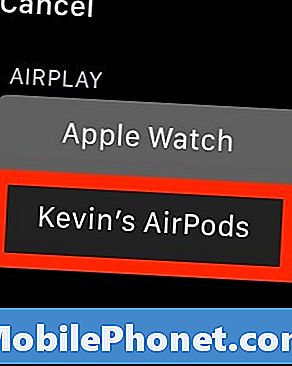תוֹכֶן
ApplePods החדש של אפל עולה יותר מאשר אוזניות Bluetooth או אוזניות, אבל הם שווים את המחיר כי הם כל כך פשוט לשימוש. הם נשמעים טוב, עבור אוזניות Bluetooth, מרגיש יותר נוח מאשר earpods שמגיעים עם iPhone שלך. הם גם עובדים באופן אוטומטי עם מוצרים אחרים של אפל כמו iPad או Mac ברגע שאתה זוג אותם עם ה- iPhone שלך. אפל עשה זיווג עם iPhone כל כך פשוט.
אנו נראה לך כיצד להתאים את Apple Appleodods עם iPhone שלך. לאחר מכן נבחן כיצד לחבר אותם מאוחר יותר ל- iPad, ל- Mac ול- Apple Watch.
ראה סקירה AirPods: האם הם קונים?

זוג אפל iPod שלך עם iPhone
לפני שתתחיל, ודא את ApplePods Apple יש תשלום מלא ולוודא להפעיל את ה- Bluetooth ב- iPhone. כמו כן, AirPods צריך iOS 10.2 ומעלה. אם iPhone שלך פועל גרסה ישנה יותר של מערכת ההפעלה, אז תצטרך לעדכן תחילה.
ראה כמה זמן ייקח עדכון ה- iOS 10 לסיום?
עם iOS המעודכן לגרסה 10.2 ו- Bluetooth מופעלת, בצע את השלבים הבאים:
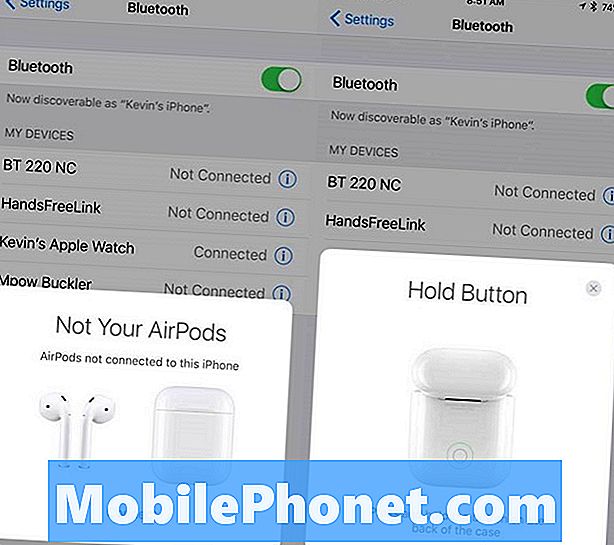
פתח את מיכל Apple AirPods והמסך השמאלי מופיע. הקש על הקישור והמסך הימני מופיע.
- פתח את מכסה ה- iPod AirPods עד שהתמונה השמאלית העליונה מופיעה ב- iPhone.
- הקש על הקישור התחברות בתיבת הדו-שיח.
- התמונה הנכונה לעיל מופיע על iPhone כך ללחוץ לחיצה ארוכה על כפתור קטן על הגב של תיבת AirPods.
- Apple AirPods יתחילו להתחבר ל- iPhone המציג את המסך השמאלי התחתון.
- כאשר AirPods לסיים חיבור, המסך הימני התחתון מופיע איתות למשתמש כי החיבור הוא הקים.
- הקש על בוצע.

לאחר הלחיצה על הכפתור בחלק האחורי של AirPods, מופיע המסך השמאלי. בסיום המסך הימני מופיע.
שימו לב כי חיי הסוללה של שני AirPods ואת תיבת מופיע על המסך. זה יופיע בכל פעם שהמשתמש פותח את התיבה כדי להוציא אחד או שניהם AirPods.
חיבור AirPods ל- iPad
חיבור AirPods למכשירים אחרים של אפל, כמו iPad, Mac או Apple TV, קל הודות iCloud. זכור כי אתה יכול להשתמש רק AirPods עם מכשיר אחד בכל פעם. אין צורך לכבות את Bluetooth בכל אחד מהמכשירים, למעט במקרה של התחברות ל- Apple TV.
לקבלת השלבים זה כיצד לעבוד, המשתמש חייב להפעיל את iCloud סנכרון על המכשירים.
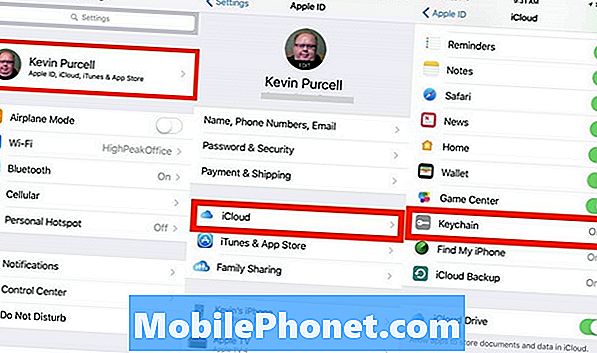
ב- iPhone, פתח את האפליקציה הגדרות ולחץ על שם המשתמש בחלק העליון של המסך. לאחר מכן הקש על iCloud. ודא כי Keychain מופעל. אם לא, הקש עליו ולאחר מכן הקש על הלחצן ON / OFF כדי להפעיל אותו. זה הופך להיות ירוק להראות שזה מופעל.
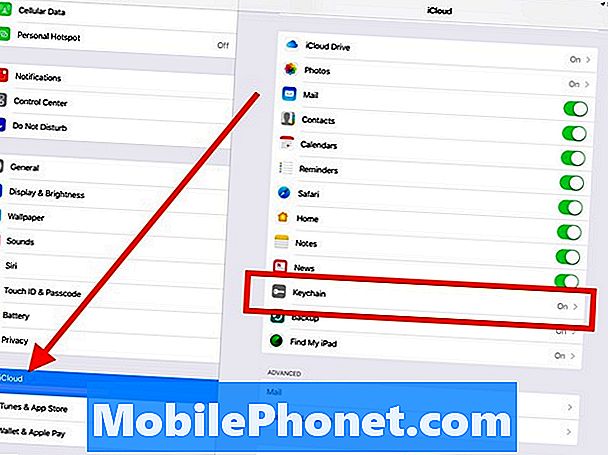
ב- iPad, פתח את האפליקציה הגדרות. iCloud מופיע בעמודה השמאלית בחלק הרביעי למטה. הקש על iCloud ולראות אם Keychain מראה כמו On. אם לא, הקש עליו ולאחר מכן הקש על הכפתור כפי שעשית קודם.
עכשיו הגיע הזמן להתחבר. התחל עם iPad. פתח את האפליקציה הגדרות שוב והקש על Bluetooth. עכשיו אתה אמור לראות את airPods המפורטים.
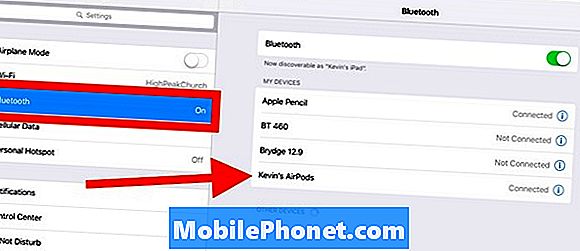
הקש על AirPods ברשימה בצד ימין והם צריכים להתחבר ל- iPad.
חיבור AirPods ל- Mac
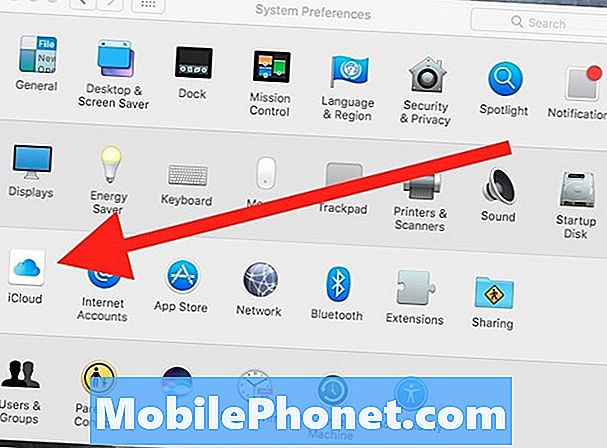
ב- Mac, פתח את היישום 'העדפות מערכת' מתוך ה- Dock או מתפריט Apple. לחץ כדי לפתוח את iCloud. ניתן גם ללחוץ לחיצה ארוכה על הסמל System Preferences (העדפות מערכת) במעגן עד להופעת התפריט.
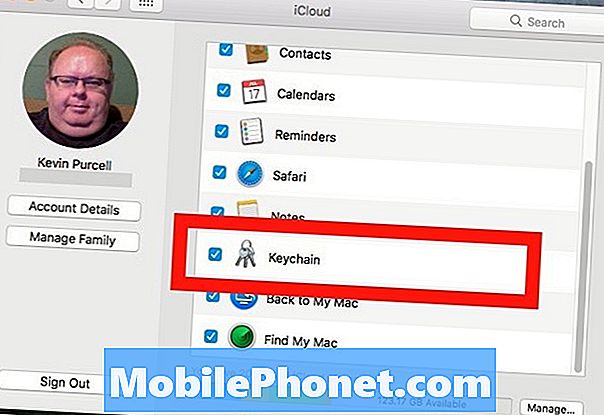
לחץ על iCloud כדי לפתוח אותו. ודא שמופיע סימן ביקורת לצד Keychain.
עכשיו הגיע הזמן להפעיל את Bluetooth ולוודא את סמל Bluetooth מופיע בשורת התפריט MacOS 10. לחץ על הלחצן 'הקודם' בפינה השמאלית העליונה ומצא את יישומון Bluetooth בהעדפות מערכת.
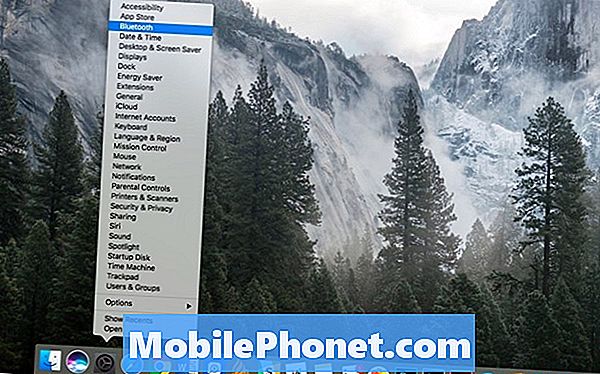
לחץ והחזק את הסמל System Preferences (העדפות מערכת) ב- Dock כדי להציג את התפריט. לאחר מכן לחץ על הפריט שברצונך לפתוח.
אם כבר סגרת את העדפות המערכת, פתח אותו שוב. ניתן גם לפתוח במהירות את כל היישומון 'העדפות מערכת' על-ידי לחיצה והחזקה בתיבת הדו-שיח 'העדפות מערכת'. התפריט מופיע, כפי שנראה לעיל. לחץ על Bluetooth.
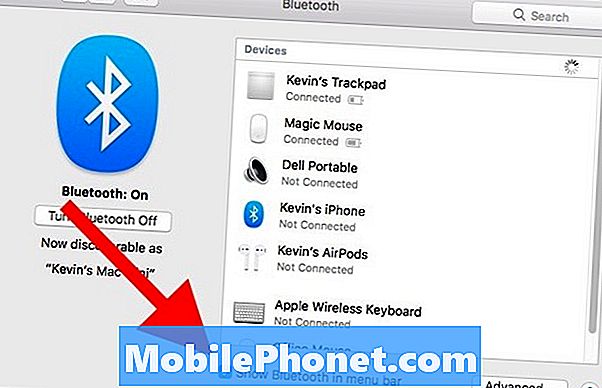
בתיבת הדו-שיח Bluetooth מתוך System Preferences, ודא ש- Bluetooth מופעל וכי יש סימן ביקורת לצד "הצג Bluetooth בסרגל התפריטים". נראה כאילו אתה אמור להיות מסוגל להתחבר מתיבת דו שיח זו, אבל זה לא עובד. יש להשתמש ברשימה הנפתחת של שורת התפריטים.
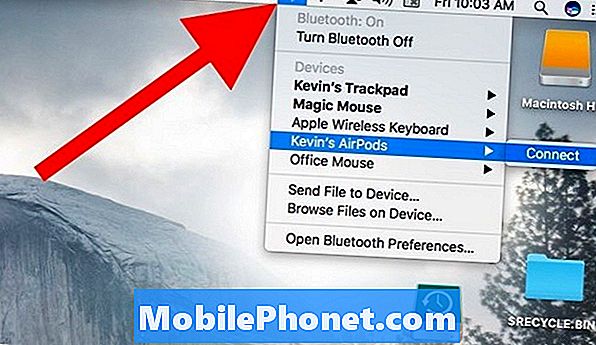
כעת באפשרותך להתחבר מסמל Bluetooth בשורת התפריטים. לחץ על שורת התפריטים סמל Bluetooth ותפריט נפתח. מצא את AirPods שלך ברשימה ולחץ עליהם. קישור קישור טס ימינה. לחץ עליו כדי להתחבר.

כאשר אתה לוחץ על סמל עוצמת הקול בשורת התפריטים, אתה אמור לראות את AirPods המפורטים. זה גם מראה את רמת הסוללה של AirPods.
הנפת קול גם מאפשר לך להתחבר AirPods כי יש לך כבר משויך עם Mac. לחץ על קישור הצליל בשורת התפריטים ולאחר מכן לחץ על AirPods ברשימה. כמו עם מכשירים אחרים תצטרך לשמור את AirPods קרוב MAC כך שהוא יכול לגלות אותם.
אפל AirPods כדי לצפות Apple
כדי להשתמש Apple AirPods עם Apple Watch, את צריכה לצפות watchOS 3. אתה גם צריך זוג AirPods עם ה- iPhone הראשון. אם אתה לא יודע איך להאזין למוסיקה על אפל Watch שלך, אתה יכול לעקוב אחר ההוראות של אפל.
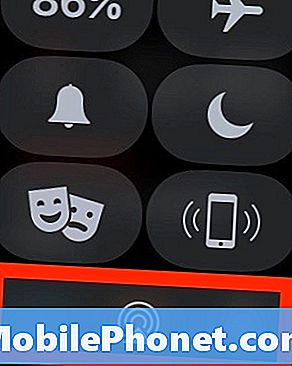
התחבר אל ה- AirPod שלך על-ידי החלקה מעלה ממסך השעון ב- Apple Watch שלך. החלק עד שתראה את סמל AirPlay. הקש על זה והקש על AirPods שלך.